几何画板把三角形分成面积相等的四部分的操作步骤
学会了吗?如何用几何画板将三角形分割成四个面积相等的部分?感兴趣的朋友请跟随我们的教程操作吧!

1.打开几何画板,这时会自动新建一个空白的绘图文件。
2.在左侧工具箱中选取“线段直尺”工具,在工作区域中按住鼠标左键拖动,画出一条线段。接着选取“文本工具”,在画好的点上单击左键,就能标出两点的标签。
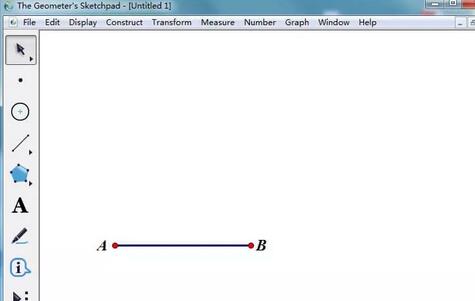
3.再次选择“线段直尺”工具,移动鼠标与点A重合,按左键拖动画出线段AC,接着画线段BC,标出标签C。
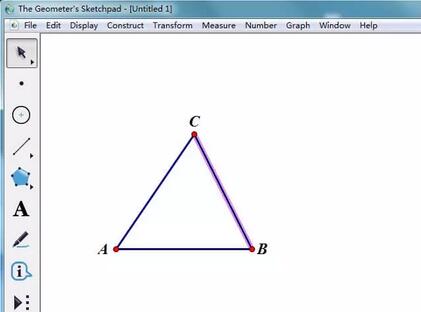
4.用“选择”工具选中线段AB,这时线段被高亮,表示线段处于被选取状态,执行“构造”——“中点”命令,画出线段AB的中点D,标上标签。然后用以上同样的方法画出其它两边的中点,如图所示。
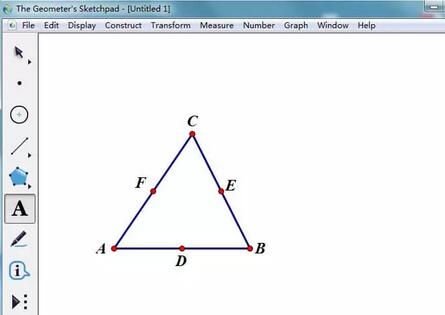
5.用“线段直尺”工具连结DE、EF、FD,或者是选取两点后,执行“构造”——“线段”命令(或按快捷键Ctrl+L),可以画出连结两点的线段。
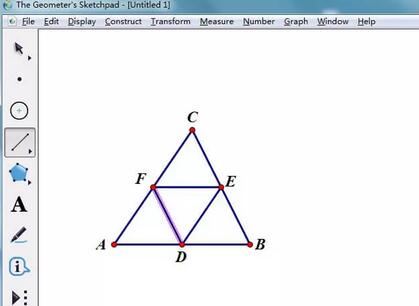
6.按住“Shift”键不放,用“选择”工具选取点A、D、F,执行“构造”——“多边形内部”命令填充多边形内部,保持内部的选取状态,执行“度量”——“面积”命令,可以量出△ADF的面积。
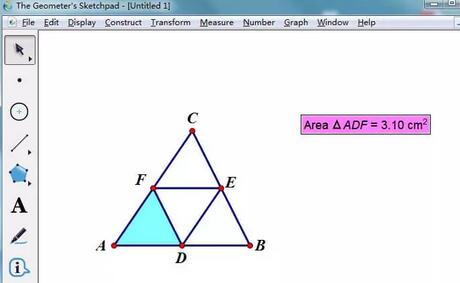
7.用同样的方法,填充并度量三角形BDE、ECF、DEF的面积,接着选取△DEF的内部,执行“显示”——“颜色”命令,选取其它颜色,如蓝色,得到如图所示的图形。
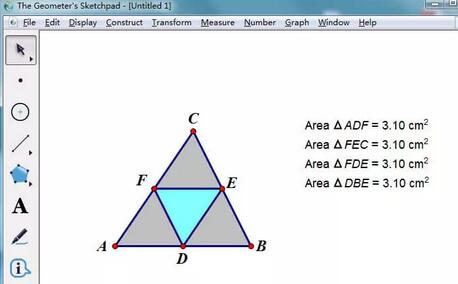
按照上面方法操作,就能完成将三角形分成面积相等的四部分,拖动顶点A、B、C中的任一个点,可以改变三角形的大小和形状,但是四部分的面积总是想等的,这样就可以完成分饼的任务。
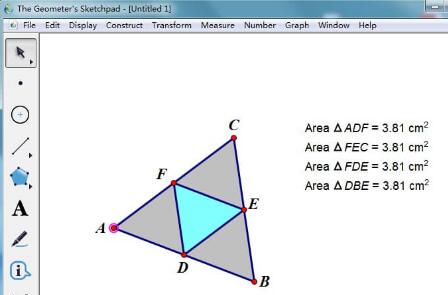
还不了解几何画板把三角形分成面积相等的四部分的相关操作的朋友们,不要错过小编带来的这篇文章哦。
文章标题:几何画板把三角形分成面积相等的四部分的操作步骤
文章链接://www.hpwebtech.com/jiqiao/118401.html
为给用户提供更多有价值信息,ZOL下载站整理发布,如果有侵权请联系删除,转载请保留出处。
- 上一问:几何画板用向量控制图形移动的操作步骤
- 下一问:几何画板画出三叶玫瑰线的具体方法
相关软件推荐
其他类似技巧
- 2025-01-09 09:02:03画图软件软件大全 下载量高的画图软件软件推荐
- 2025-01-03 14:49:01画图软件软件选择哪些 高人气免费画图软件软件推荐
- 2025-01-01 08:42:02画图软件软件哪个好用 好用的画图软件软件推荐
- 2024-12-31 10:27:01画图软件软件选择哪些 最新画图软件软件排行
- 2024-12-30 22:58:02画图软件软件哪个最好用 常用的画图软件软件排行榜
- 2024-12-27 09:05:01画图软件软件哪些人气高 最新画图软件软件精选
- 2024-12-25 12:33:01画图软件软件有哪些好用 常用的画图软件软件排行
- 2024-12-17 08:44:02画图软件软件有哪些好用 常用的画图软件软件排行榜
- 2024-12-15 15:05:02画图软件软件哪些人气高 好用的画图软件软件精选
- 2024-12-10 18:15:01画图软件软件大全 2024免费画图软件软件推荐
几何画板软件简介
几何画板是一个通用的数学、物理教学环境,几何画板提供丰富而方便的创造功能使用户可以随心所欲地编写出自己需要的教学课件。zol提供几何画板破解版下载。几何画板是最出色的教学软件之一。它主要以点、线、圆为基本元素,通过对这些基本元素的变换、构造、测算、计算、动画、跟踪轨迹等,构造出其它较为复杂的图形。是数学... 详细介绍»









